win10系统中对开始菜单的样式进行了全新的修改,对于一些用户来说这时一项非常喜人的设置,但是也有一些用户更加习惯于win7系统中的开始菜单样式,那么有没有办法把win10系统的开始菜单恢复为win7中的样式呢?不得不说win10系统的人性化设置是非常出色的,在win10系统中就自带了菜单风格切换功能,下面我们就一起来看一看详细的操作方法吧
win10恢复win7开始菜单样式的方法
1、如下图所示win10系统中的开始菜单默认显示的是如下图所示的样式;
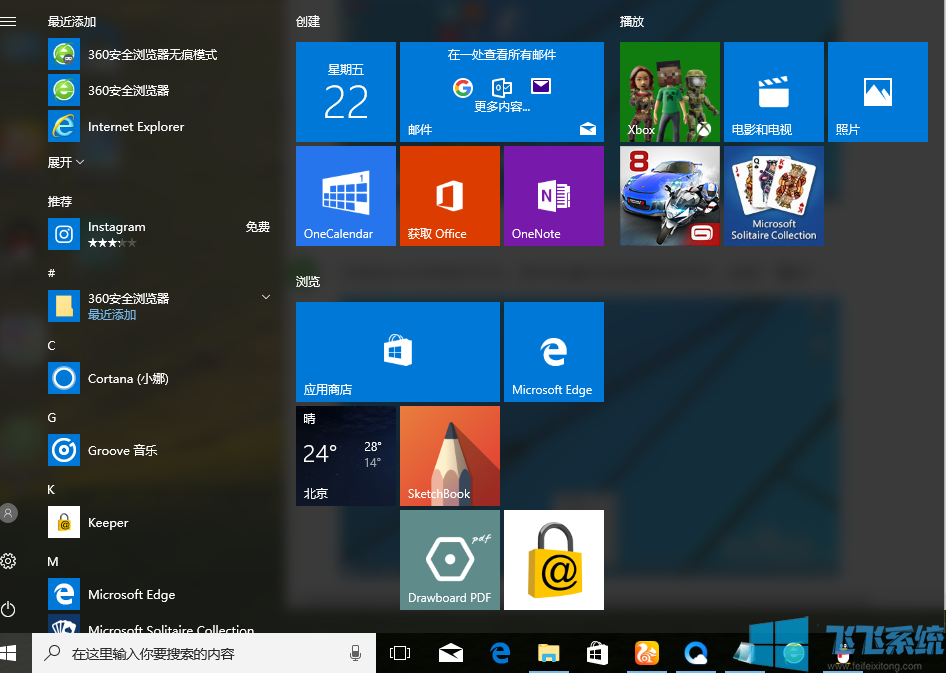
2、接下来我们就开始切换回win7风格菜单,使用鼠标右键点击任务栏空白处,然后选择“属性”;
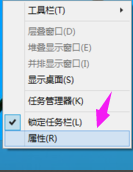
3、这时会打开【任务栏和“开始”菜单属性】窗口,在窗口中点击切换到【“开始”菜单】选项卡;
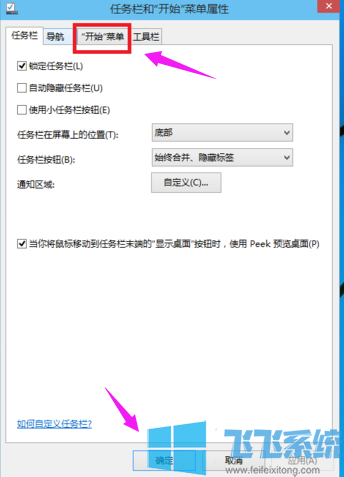
4、在【“开始”菜单】选项卡中将【使用“开始”菜单而非“开始”屏幕】这一项取消勾选,然后点击“确定”按钮;
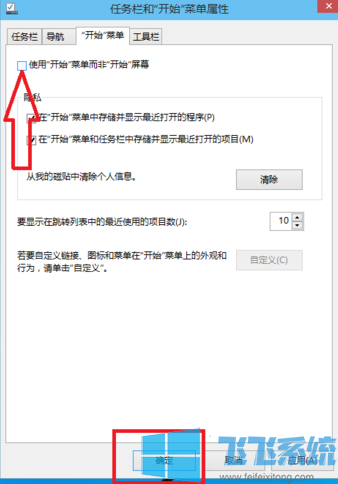
5、点击“确定”按钮后会弹出如下图所示的提示窗口,直接点击“注销并更改设置”按钮;

6、注销成功后重新进入系统,图下图所示此时我们的win10系统开始菜单风格已经回到那熟悉的win7开始菜单风格了;
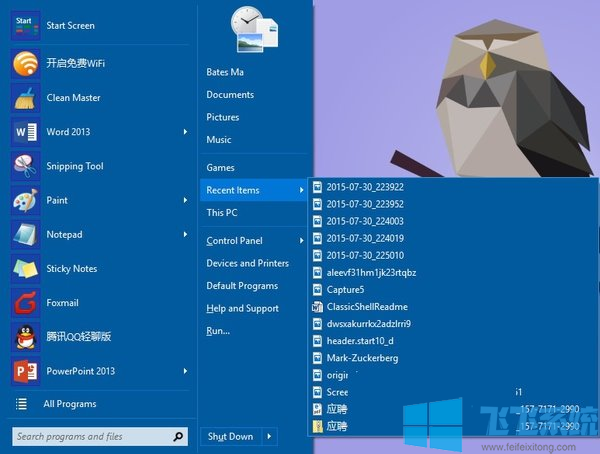
以上就是win10恢复win7开始菜单样式的方法,大家可以使用上面的方法在自己的win10系统中切换win7风格菜单哦。
分享到: